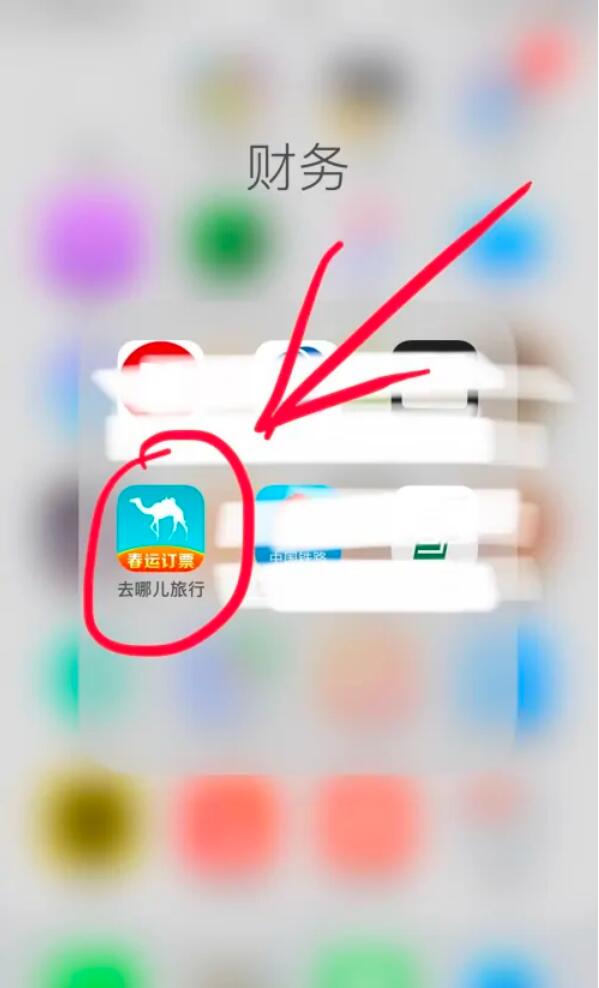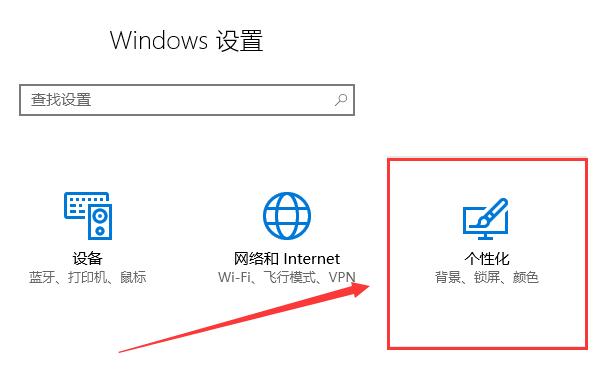AutoCAD2015是一款非常专业的CAD绘图软件。很多用户表示不知道怎么画虚线。下面就通过这篇文章给大家介绍一下,一起阅读吧!
1.打开CAD软件,进入软件界面。在工具栏的“格式”下找到“图层”,点击“回车”。
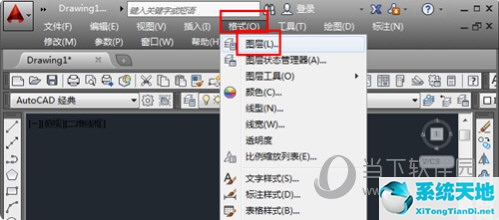
2.在弹出的新页面中,新建一个图层,命名为虚线,然后在右边选择“线型”,点击回车。
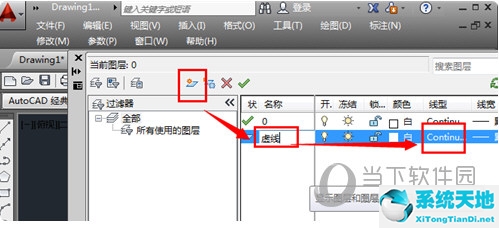
3.在弹出的新页面中,根据需要选择所需的虚线类型。
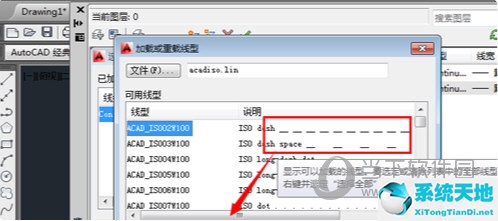
4.选择后,点击左下角的确定,关闭界面。
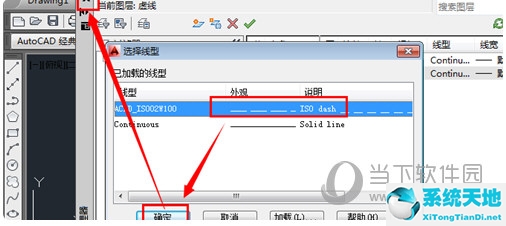
5.在绘图界面,选中新建的图层,调用线条工具,任意绘制的线段就是虚线。
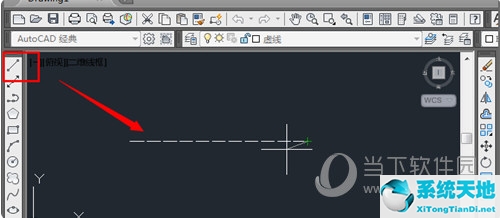
好了,以上就是边肖为大家带来的“如何在CAD2015中画虚线”这个问题的全部答案。希望能帮到你。
 AutoCAD2015简体破解版类别:Autodesk大小:8.06G语言:简体中文
AutoCAD2015简体破解版类别:Autodesk大小:8.06G语言:简体中文
评分:10下载地址